【Yahoo! MAP】徒歩のナビ機能を刷新、オートリルートに対応しました
[お知らせ] 2021年9月2日
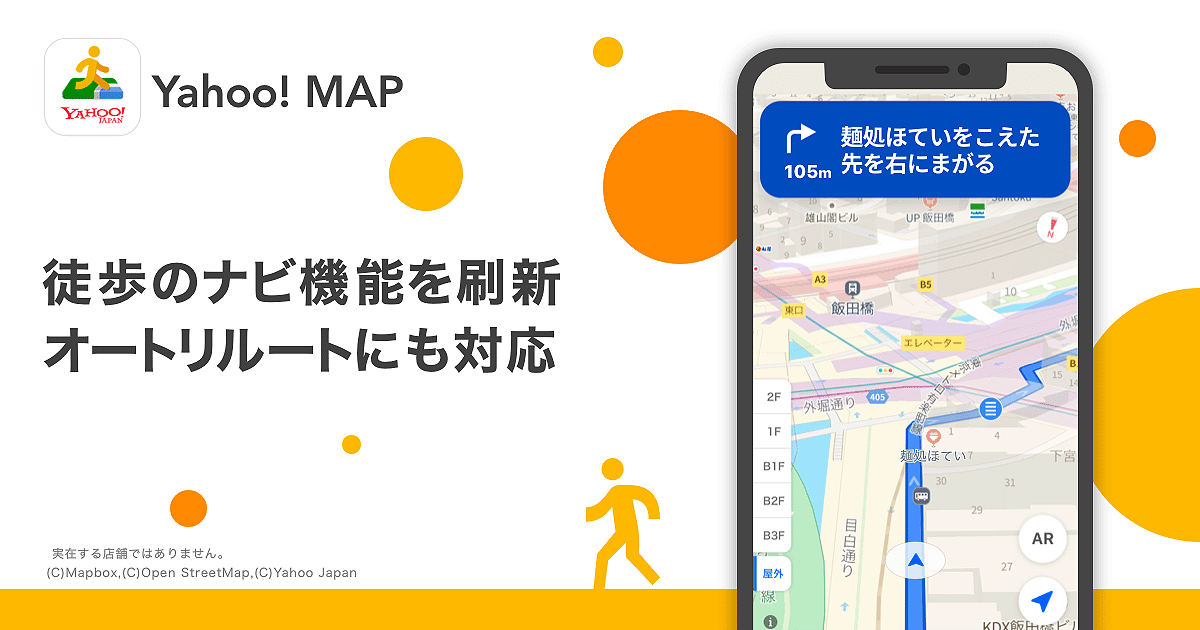
Yahoo! MAPアプリではこのたび、徒歩のナビ機能をより便利にご利用いただけるようリニューアルしました。現地で迷いにくいターンバイターン方式のナビ機能(※1)をさらに改善し、徒歩移動時のサポートをします。
※1:ターンバイターン方式のナビとは、交差点などでの進行方向を音声や矢印アイコンなどで表示する方式のナビゲーションのことです。
目次
徒歩のナビ機能リニューアルのポイント
ナビ中画面の見やすさを大幅に向上
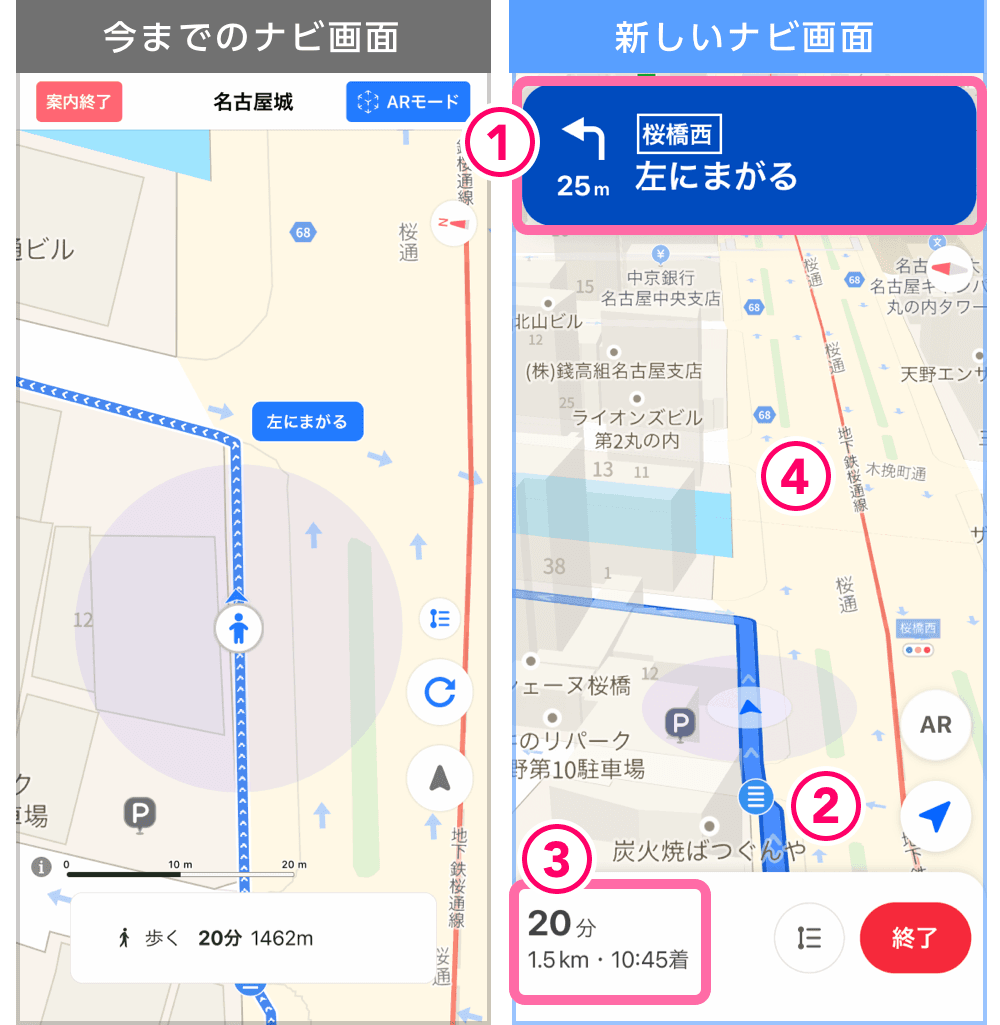
1.大きな文字の案内パネル
画面上部に「○m △△△△ 左にまがる」「歩道橋の階段をのぼる」など、大きな文字で表示されるので、次の行動がさっと確認できます。
2.見やすくなったルート線
この先に歩く道を表示する青いルート線が、従来よりも太く、色も濃くなりました。立ち止まって歩く方向を確認する際にも、素早く確認できます。
3.到着予測時刻を表示し、所要時間の文字も大きく
画面下部には、目的地までの所要時間を従来よりも大きな文字で表示。また新たに到着予測時刻も追加されます。
4.行く先が遠くまで見通せる3D表示(※2)
ナビを開始すると、自動的に地図が3D(立体)表示になります。3D表示にすることで現地のイメージがしやすくなるだけでなく、行く先を遠くまで見通すことができます。
※2:地図を2本指で上下にスワイプすると、3Dの角度調整や2D(平面)表示ができます。
「オートリルート」機能を追加
ご利用のみなさまから要望の多かった「オートリルート」機能を新たに搭載しました。ナビ中にルートからはずれると、自動的に今いる場所からのルートに修正し、案内を続けます。(※3)従来のようにリルートボタンを手動でタップしてリルートする手間がありません。
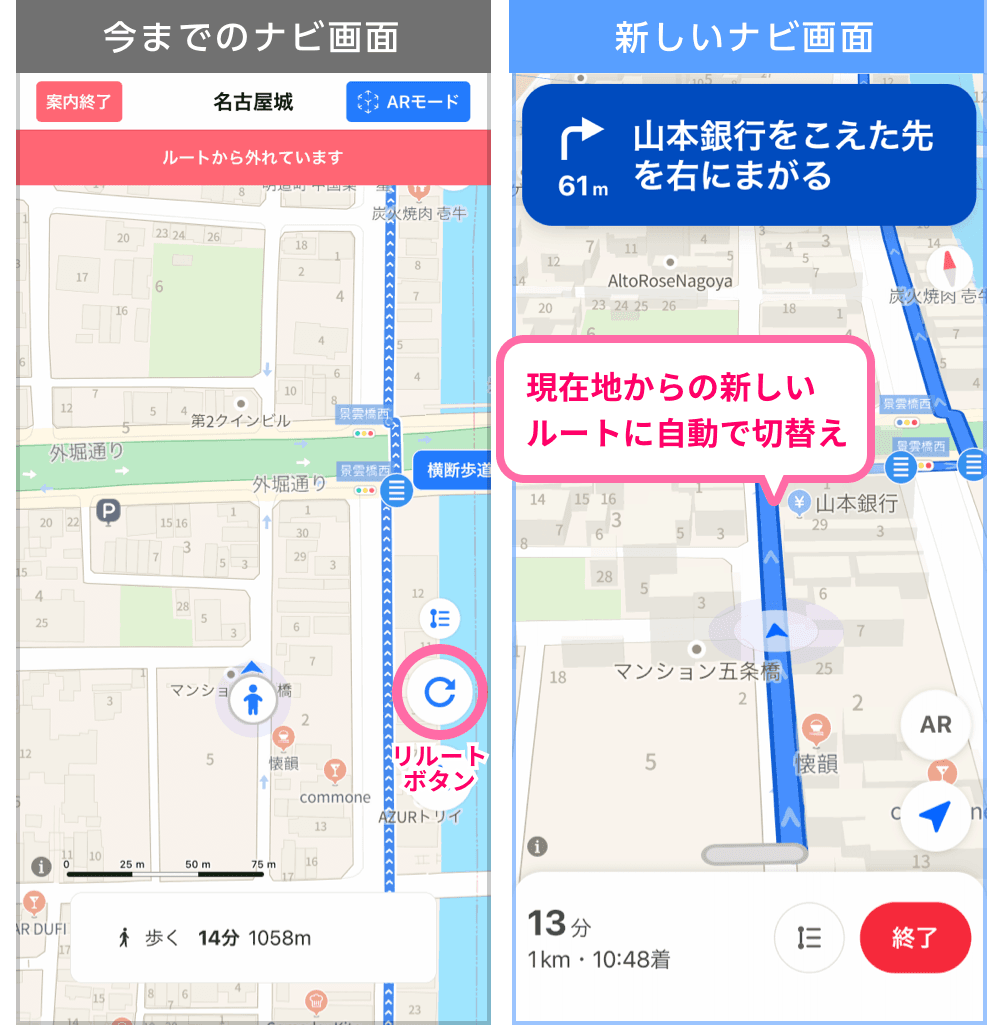
徒歩のナビ機能の使い方
検索窓や画面下部の周辺検索ボタンなどから、目的地を検索。目的地を表示したら画面下部の「ルート検索」ボタンをタップしてください。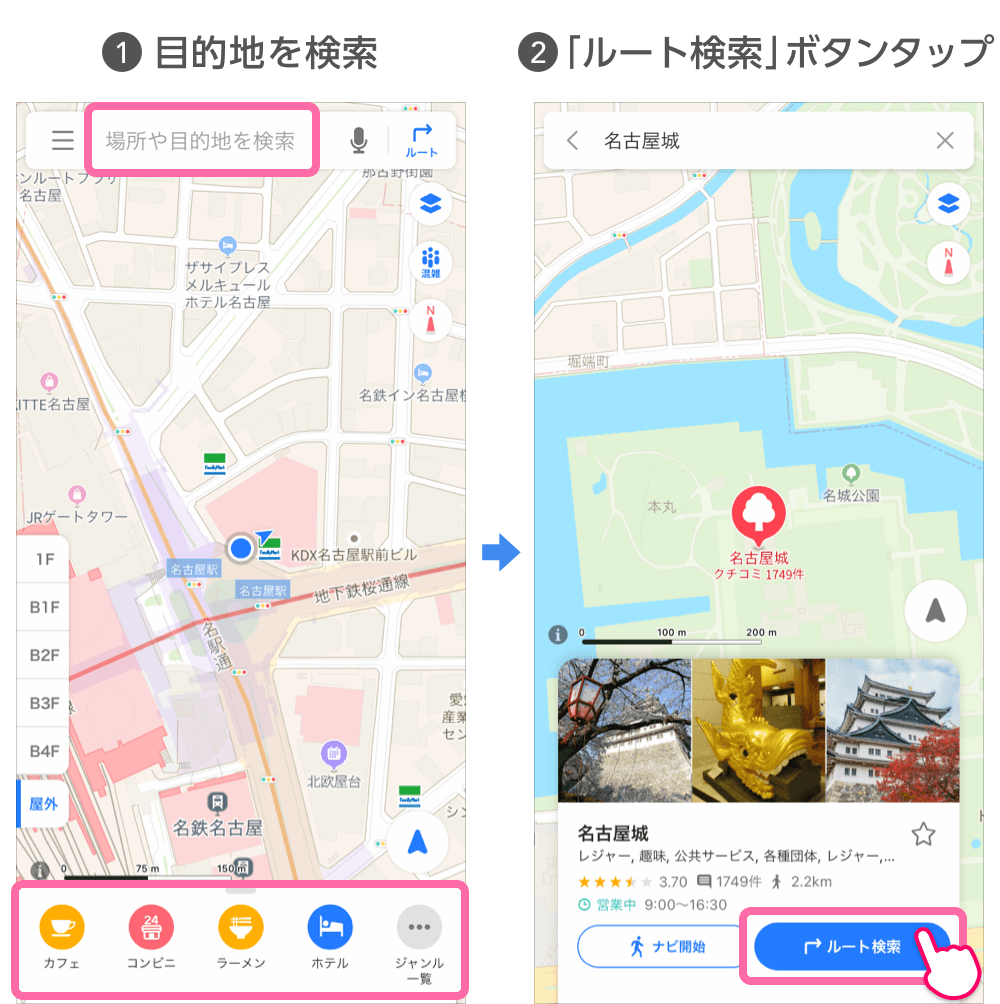
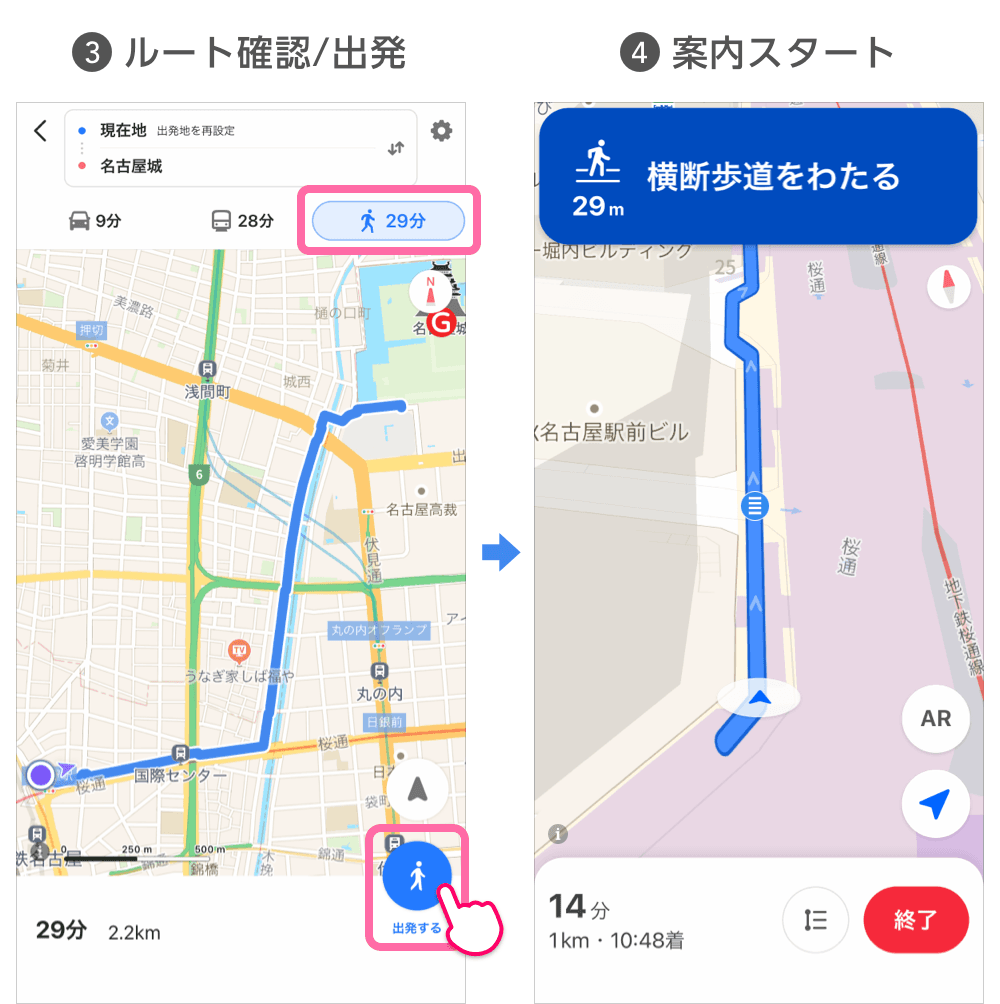
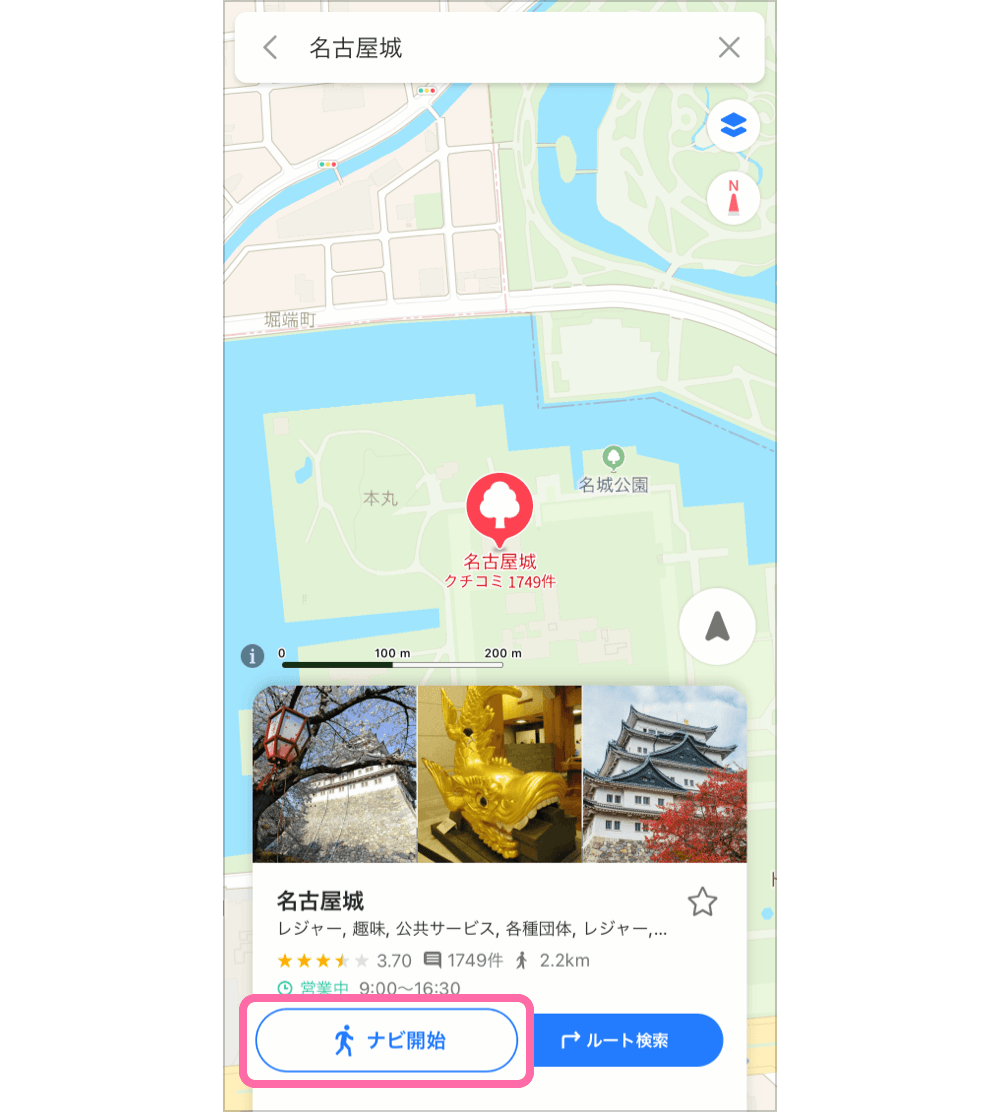
※5:目的地までの距離が長い場合に表示される「(車型の)ナビ開始」ボタンでは、車のナビが始まります
画面のボタンや機能について
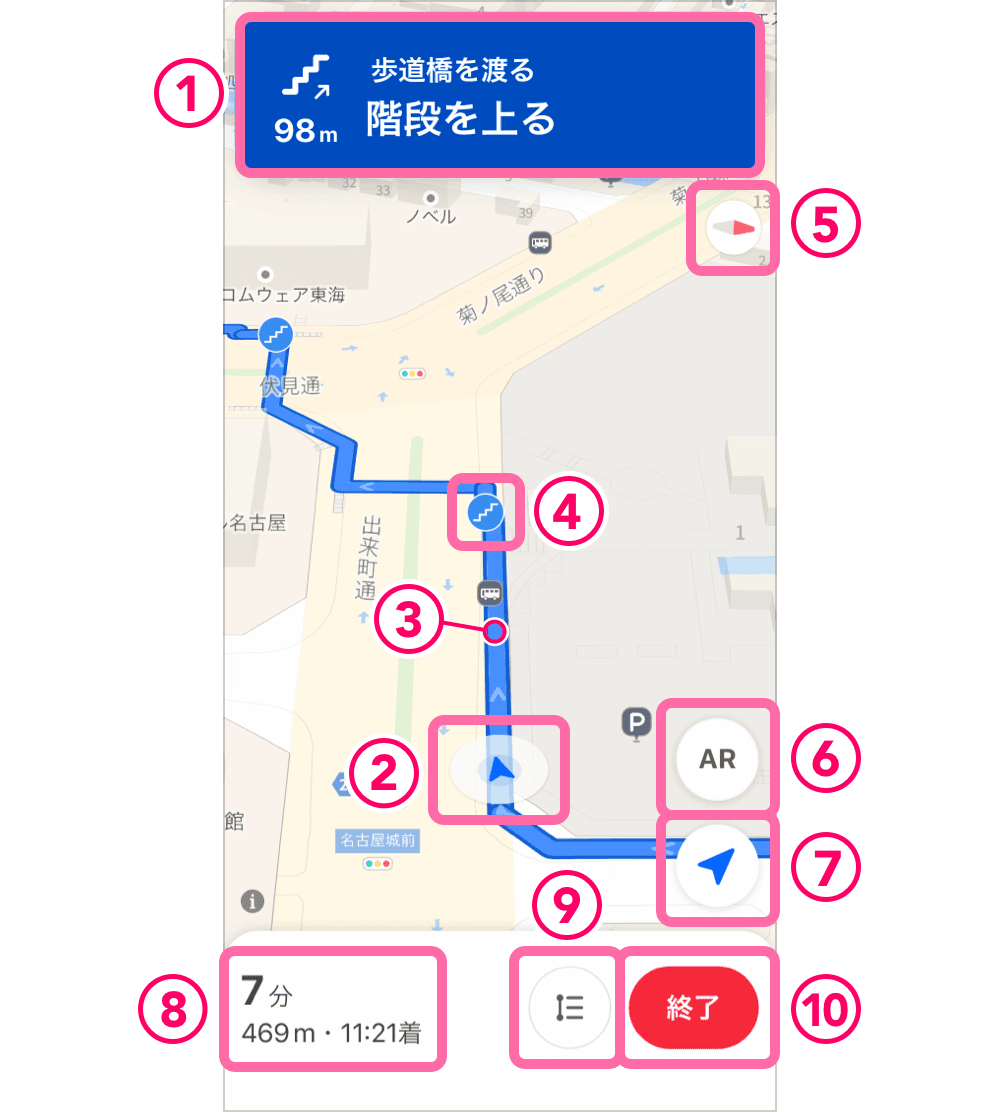
案内パネル表示の一例
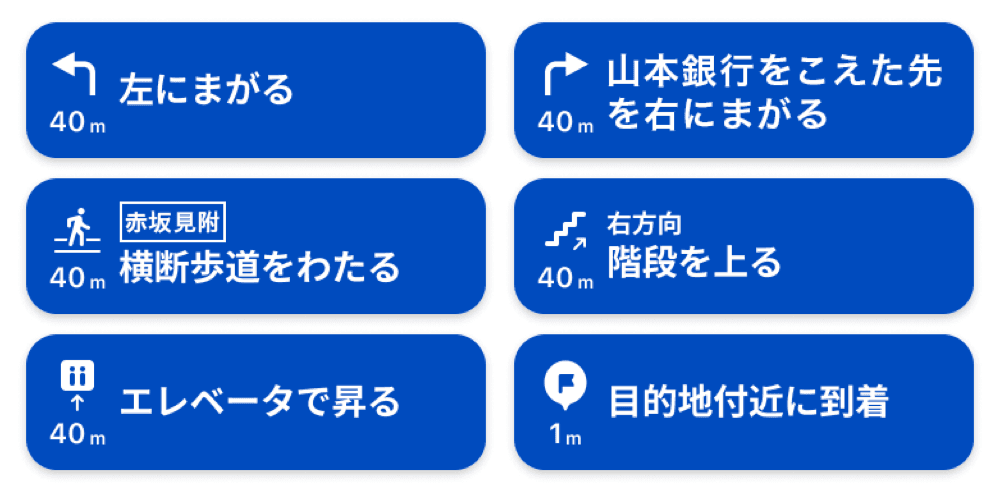
③ルート線:目的地までのルートを青い線で表示します
④ルート上に横断歩道や歩道橋などがある場合、地図上にその場所を表示します
⑤コンパス:タップするとノースアップ、ヘディングアップの切り替えができます
⑥ARモード(iOS版のみ、※6):ARモードに切り替えできます
※6:スマホのカメラに写る実際の風景に、矢印や看板などの地図情報を重ねてルート案内を表示する機能
⑦現在地に戻る:地図を移動した場合にタップすると現在地に戻せます
⑧到着情報:目的地までの所要時間、距離、到着予測時刻を表示します
⑨全体行程:タップすると目的地までのルート情報を地図とリスト形式で表示します
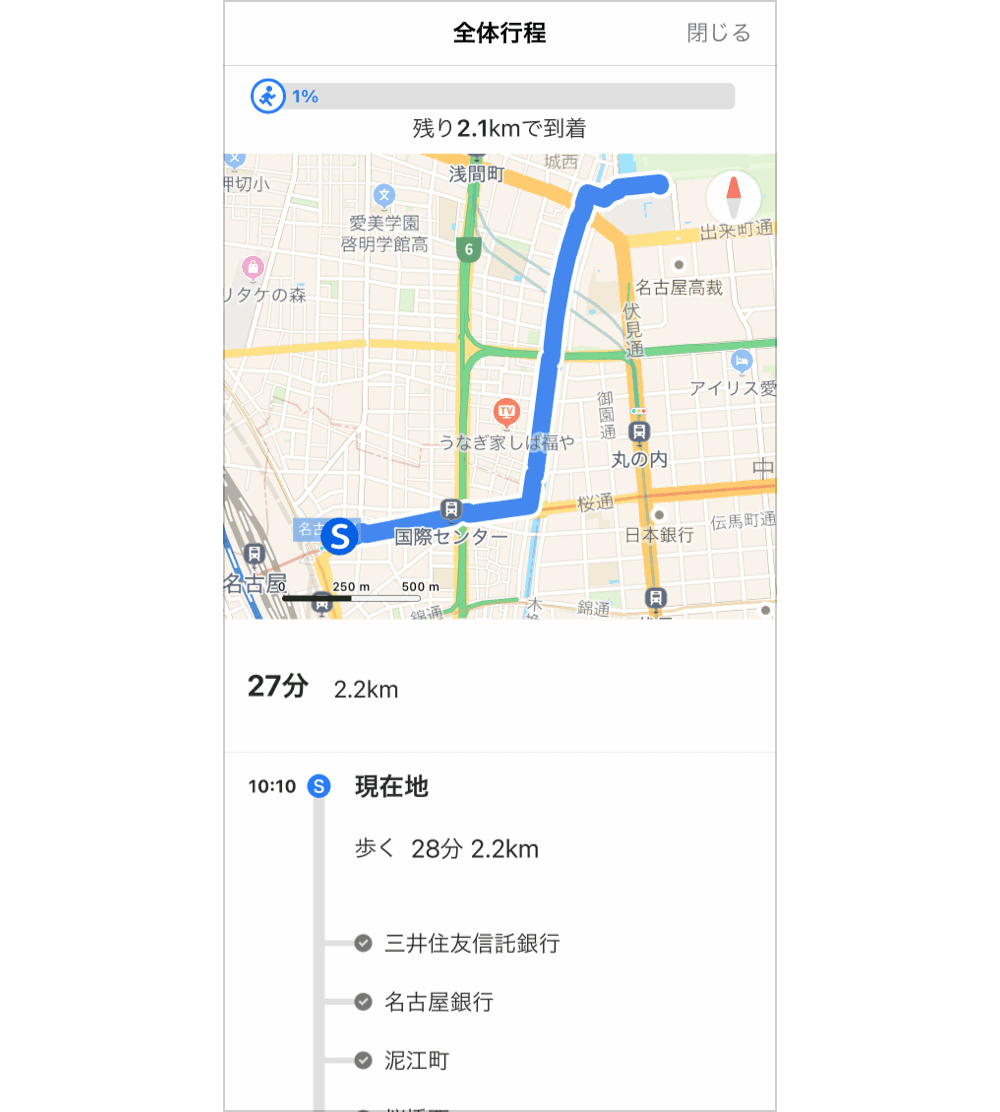
ご利用上の注意
- 歩きながらのスマートフォン操作や画面の注視は大変危険です。必ず安全な場所に立ち止まってご利用ください
- 端末設定でアプリの位置情報設定はオンにしてください
- 高いビルの近くや大きな街路樹の近くなどでは、現在地が実際とずれる場合があります。GPSの電波を十分に受信できる場所に移動してご利用ください
最新版のYahoo! MAPは、以下のリンクよりダウンロードしてご利用ください。
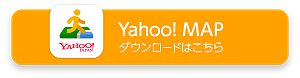
※お出かけの際は、十分なご配慮をお願いします。
※記事の内容は公開時点での情報です。最新状況とは異なる場合がありますのでご了承ください。
■関連する記事
- Yahoo! MAPで車・徒歩のナビ開始! 公共交通の検索も強化し、移動が快適に
- 【Yahoo! MAP】車のナビ機能を搭載、ターンバイターン方式を採用
- 【Yahoo! MAP】公共交通の検索を強化、新機能「迂回路検索」と「ダイヤ調整」を追加
- Yahoo! MAPの「新型コロナワクチンマップ」で接種予約可能のお知らせが届きます
- Yahoo! 全国6万軒からこだわりの一杯が見つかる「ラーメンマップ」 Yahoo! MAPで公開!
- Yahoo! MAPの詳細地図のエリアが全国に拡大しました!
- お店の周辺がいつもより混んでるか地図でわかる! Yahoo!MAPの「混雑レーダー」をアップデート
■Yahoo!地図ブログ 過去の記事一覧
アーカイブ
- 2025年3月 (1)
- 2024年8月 (1)
- 2024年6月 (1)
- 2024年4月 (2)
- 2024年3月 (2)
- 2024年2月 (1)
- 2023年12月 (4)
- 2023年11月 (1)
- 2023年10月 (2)
- 2023年8月 (2)
- 2023年7月 (7)
- 2023年6月 (3)
- 2023年5月 (3)
- 2023年4月 (3)
- 2023年3月 (4)
- 2023年2月 (4)
- 2023年1月 (1)
- 2022年12月 (5)
- 2022年11月 (4)
- 2022年10月 (2)
- 2022年9月 (1)
- 2022年8月 (4)
- 2022年7月 (1)
- 2022年6月 (3)
- 2022年5月 (1)
- 2022年4月 (2)
- 2022年3月 (4)
- 2022年2月 (5)
- 2021年12月 (3)
- 2021年11月 (1)
- 2021年9月 (5)
- 2021年8月 (1)
- 2021年7月 (2)
- 2021年6月 (3)
- 2021年4月 (3)
- 2020年12月 (1)
- 2020年11月 (1)
- 2020年10月 (3)
- 2020年9月 (1)
- 2020年8月 (1)
- 2020年7月 (3)
- 2020年6月 (2)
- 2020年5月 (2)
- 2020年4月 (1)
- 2020年3月 (2)
- 2020年2月 (3)
- 2020年1月 (1)
- 2019年12月 (3)
- 2019年11月 (2)
- 2019年10月 (1)
- 2019年9月 (1)
- 2019年8月 (4)
- 2019年7月 (5)
- 2019年6月 (1)
- 2019年4月 (3)
- 2019年3月 (4)
- 2019年2月 (3)
- 2019年1月 (2)
- 2018年12月 (5)
- 2018年10月 (1)
- 2018年9月 (2)
- 2018年8月 (2)
- 2018年7月 (6)
- 2018年6月 (1)
- 2018年5月 (2)
- 2018年4月 (2)
- 2018年3月 (8)
- 2018年2月 (1)
- 2018年1月 (2)
- 2017年12月 (3)
- 2017年10月 (2)
- 2017年9月 (1)
- 2017年8月 (4)
- 2017年7月 (2)
- 2017年6月 (2)
- 2017年5月 (2)
- 2017年4月 (5)
- 2017年3月 (7)
- 2017年2月 (2)
- 2016年12月 (2)
- 2016年11月 (6)
- 2016年10月 (1)
- 2016年9月 (10)
- 2016年8月 (4)
- 2016年7月 (2)
- 2016年6月 (5)
- 2016年5月 (1)
- 2016年4月 (2)
- 2016年3月 (7)
- 2016年2月 (3)
- 2015年12月 (7)
- 2015年11月 (3)
- 2015年10月 (7)
- 2015年9月 (10)
- 2015年8月 (15)
- 2015年7月 (6)
- 2015年6月 (7)
- 2015年5月 (4)
- 2015年4月 (3)
- 2015年3月 (11)
- 2015年2月 (6)
- 2015年1月 (5)
- 2014年12月 (8)
- 2014年11月 (6)
- 2014年10月 (11)
- 2014年9月 (10)
- 2014年8月 (7)
- 2014年7月 (6)
- 2014年6月 (6)
- 2014年5月 (4)
- 2014年4月 (5)
- 2014年3月 (12)
- 2014年2月 (2)
- 2014年1月 (3)
- 2013年12月 (9)
- 2013年11月 (3)
- 2013年10月 (7)
- 2013年9月 (8)
- 2013年8月 (7)
- 2013年7月 (6)
- 2013年6月 (4)


